Microsoft Gmail'den Outlook.com'a Geçiş Yapıyor Çok Daha Kolay
Microsoft, Gmail'den Outlook.com'a geçiş sürecinin daha kolay bir süreç olduğunu açıkladı. Gmail'i bir yıldan daha uzun bir süre önce Outlook.com'a nasıl eklediğimizi inceledik, Microsoft bu süreci yeniden düzenleyerek daha akıcı hale getirdi. İşte sürecin nasıl daha kolay hale geldiğine bir bakış.
Gmail'i Outlook.com'a aktarın
Yeni bir hesap oluşturun veya mevcut hesabınıza giriş yapın ve Gelen Kutusu> Seçenek> E-posta Hesaplarını İçe Aktar'a gidin . Veya kolayca ulaşmak için, içe aktarma sihirbazını başlatmak için bu bağlantıyı tıklamanız yeterlidir.
Outlook.com'da yeniyseniz ve arabirime aşina değilseniz, adım adım aşağıda belirtilmiştir:
Ayarlar (Dişli Simgesi) ve daha Fazla Posta Ayarları'nı tıklayın.
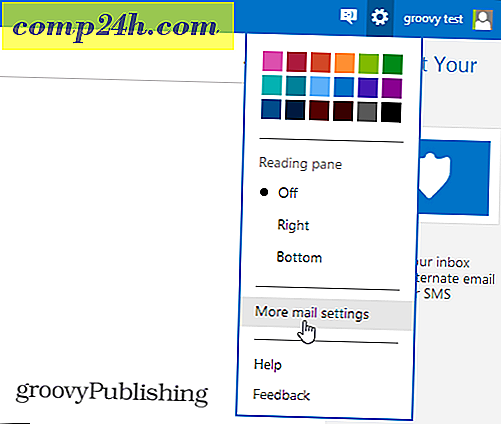
Ardından, Hesabınızı Yönetme bölümünün altında E-posta Hesaplarını İçe Aktar'ı tıklayın.

Bir sonraki ekranda Google'ı tıklayın.

Bu içe aktarma sihirbazını başlatır. Seçenekleri tıklamak, e-postaları mevcut klasörlere içe aktarmayı veya postaları yenilerine almayı seçmenize izin verir. Varsayılan ayar çoğu insan için iyi olmalıdır.

Başlat düğmesini tıkladıktan sonra, Google Hesabınıza erişmek için çevrimiçi uygulamayı yetkilendirmeniz gerekir.

Bu kadar! Microsoft'un, şu anda oturum açtığınız Gmail hesabından verileri aldığını belirten bir mesaj alacaksınız.

Gmail'i Outlook.com'a Aktarırken Dikkat Edilmesi Gereken Şeyler
Outlook.com hesabınıza aktarılan Gmail'in (iletiler ve kişiler) o anda giriş yaptığınız Google hesabından olacağını unutmayın. Bu biraz kafa karıştırıcı olabilir, çünkü birden fazla Gmail hesabınız var - özellikle bir Google Apps işletme hesabı.
İçe aktarma işleminin ilerlemesini Outlook.com gelen kutunuzdan kontrol edebilirsiniz. Unutmayın, bir ton mailiniz ve bağlantınız varsa, uzun zaman alacak. Bu durumda, geceyi veya hafta sonunu çalıştırmak için bunu ayarlamak isteyebilirsiniz.

Göze çarpan bir ihmal, bu aracın Google Takvim etkinliklerini içe aktarma yeteneğinden yoksun olması, bu da Redmond'daki ekibin üzerinde çalıştığı bir şeydir.
Gelecekteki Gmail'inizin Outlook.com hesabınıza nasıl yönlendirileceğine ilişkin aşağıdaki talimatları da alacaksınız:
- Gmail ve Outlook.com’a ayrı tarayıcı pencerelerinde oturum açın.
- Gmail ayarlarında buraya tıklayarak Yönlendirme ve POP / IMAP'ı açın.
- Bir yönlendirme adresi ekle'yi tıklayın ve “[email protected]” yazınız.
- İleri'yi tıklayın ve devam edin. Gmail, Outlook.com gelen kutunuza bir onay gönderecektir.
- Outlook.com gelen kutunuzda, onay e-postasını açın. Onay kodunu bulacaksınız.
- Gmail ayarlarına geri dönün, onay kodunu girin ve Doğrula'yı tıklayın.
- Gelen postanın bir kopyasını İleri'ye tıklayın ve “[email protected]” seçeneğini seçin.
- Değişiklikleri Kaydet 'i tıklayın.




